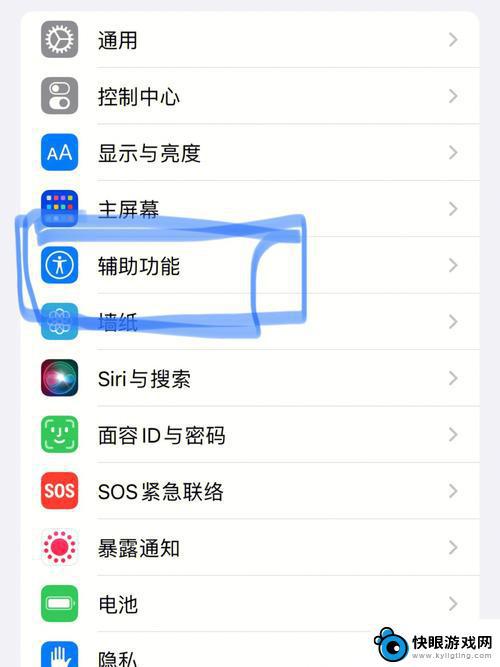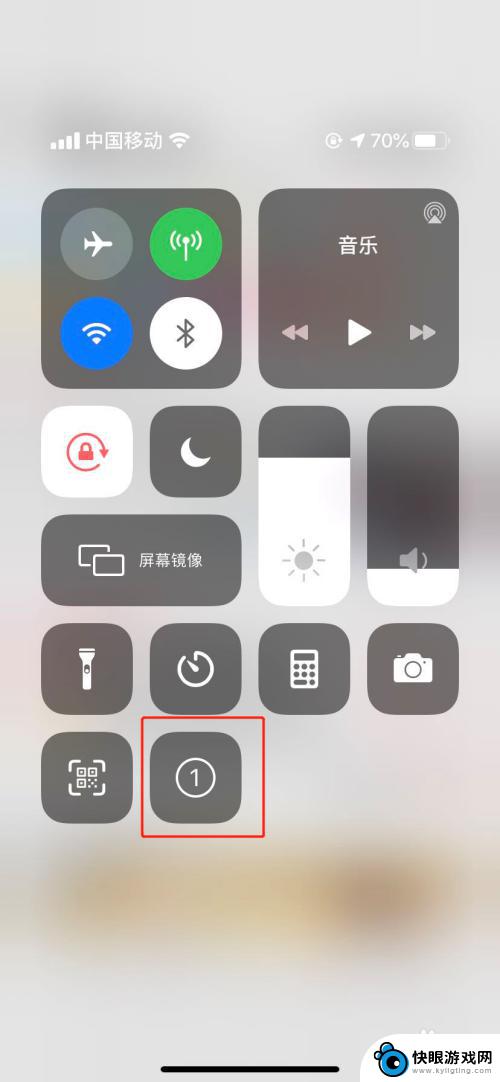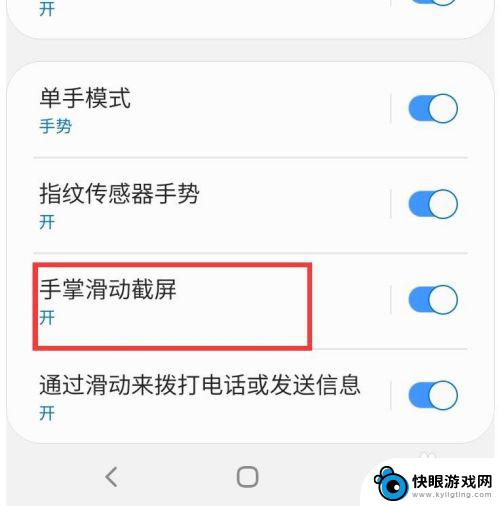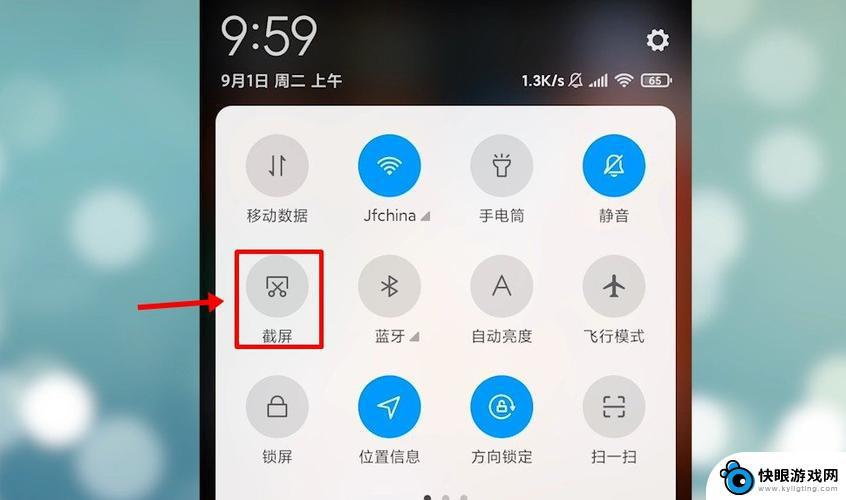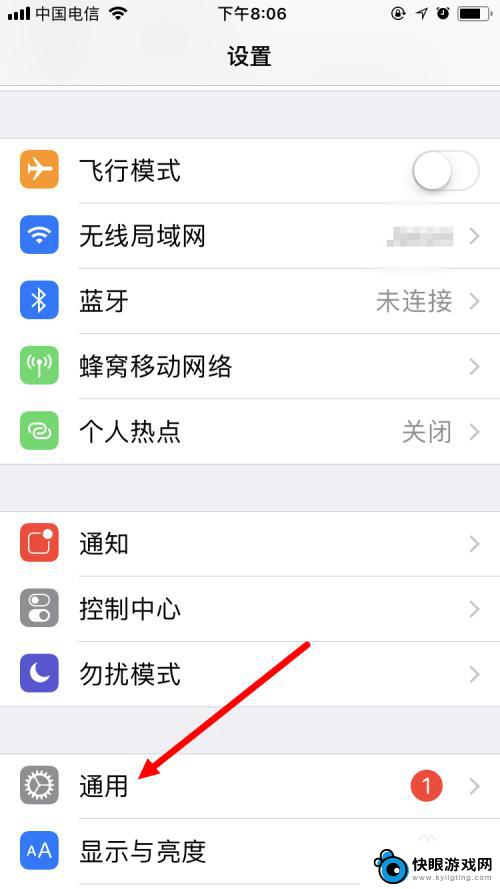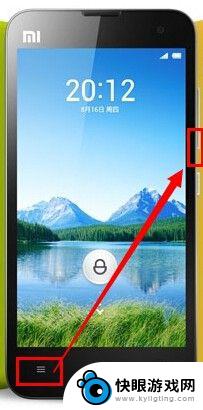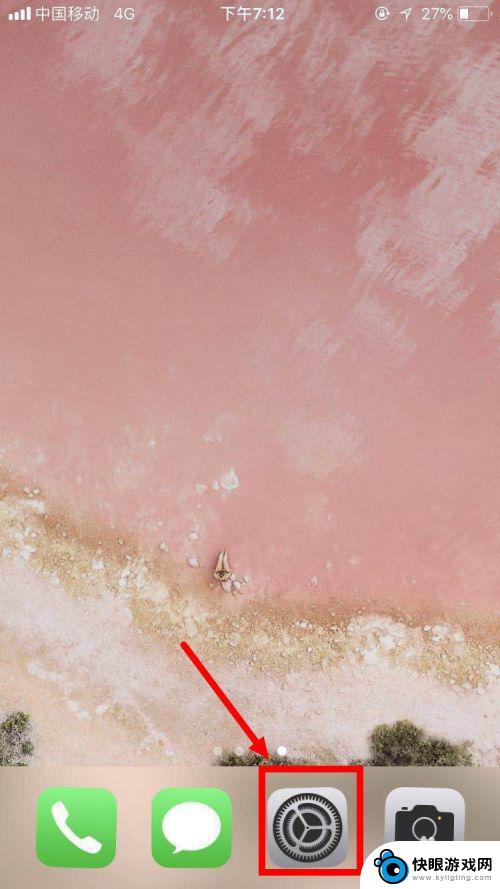苹果rs手机如何截屏 苹果手机如何进行快速截图
时间:2024-07-27来源:快眼游戏网
苹果手机作为一款备受欢迎的智能手机,其拥有许多实用的功能,其中截屏功能更是备受用户青睐,苹果手机如何进行快速截图呢?只需同时按下手机的电源键和音量加键,即可轻松完成截屏操作。这一简单的操作不仅方便快捷,还可以帮助用户保存重要信息或者与朋友分享有趣的内容。苹果手机的截屏功能让我们的生活更加便捷和多姿多彩。
苹果手机如何进行快速截图
具体步骤:
1.首先在主界面点击设置,如下图所示
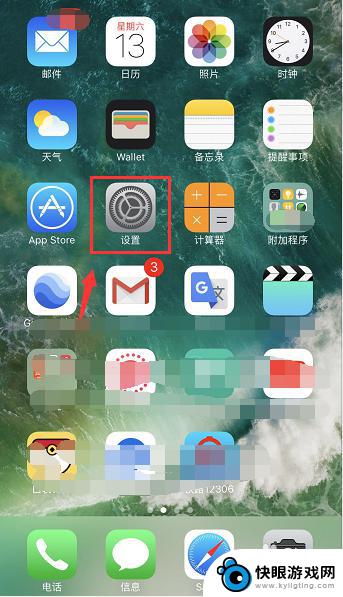
2.进入设置界面选择通用进入,如下图所示
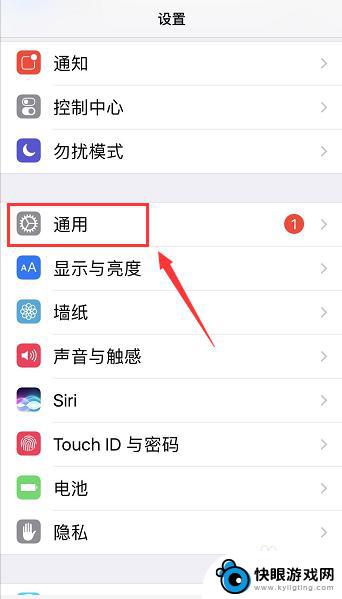
3.在通用界面选择辅助功能,如下图所示
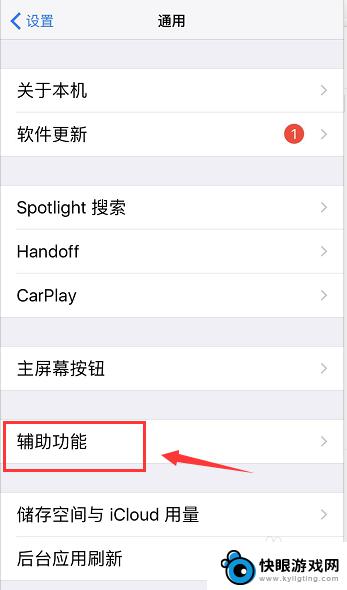
4.在辅助功能界面选择assistive touch选项进入,如下图所示
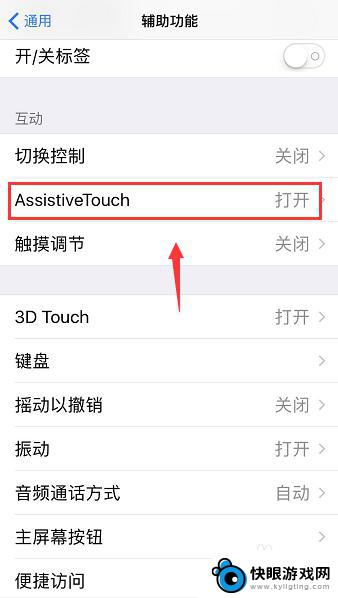
5.进入后选择自定顶层菜单,如下图所示
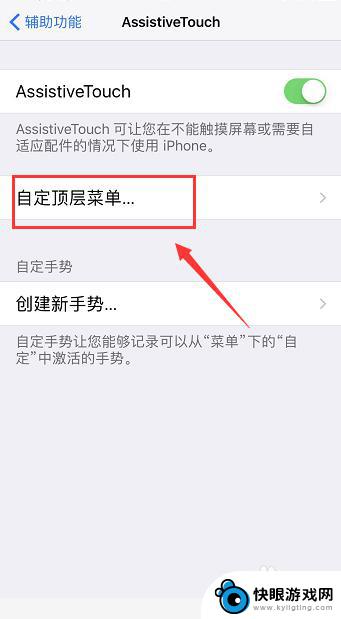
6.进入自定义界面,选择一个功能图标,如下图所示
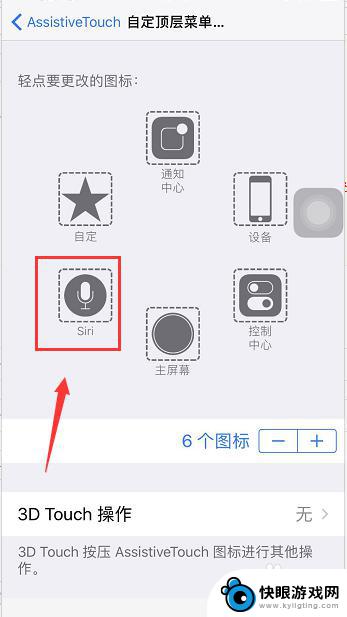
7.在新功能列表中选择屏幕快照,然后点击完成,如下图所示
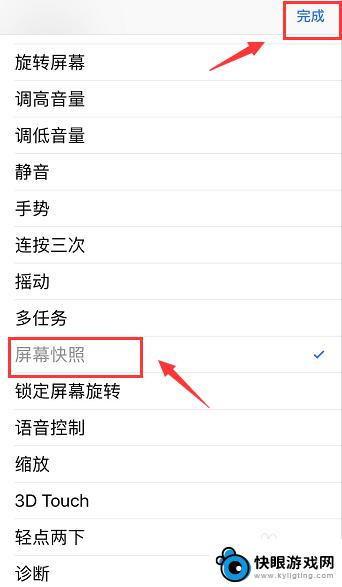
8.好了,以后你要是想截图。直接点击小白点,然后选择屏幕快照就可以了,再也不用同时按下home+电源键了,如下图所示
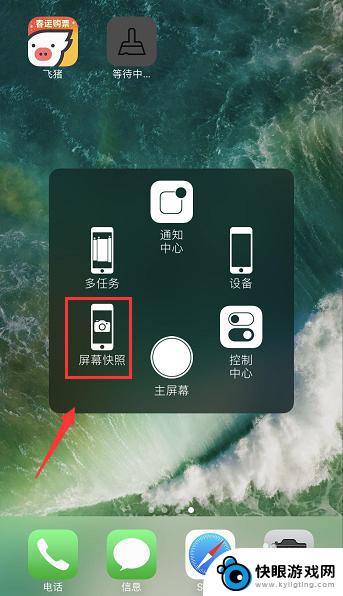
以上是关于如何在苹果RS手机上截屏的全部内容,如果您遇到这个问题,您可以按照我的方法来解决,希望对大家有所帮助。